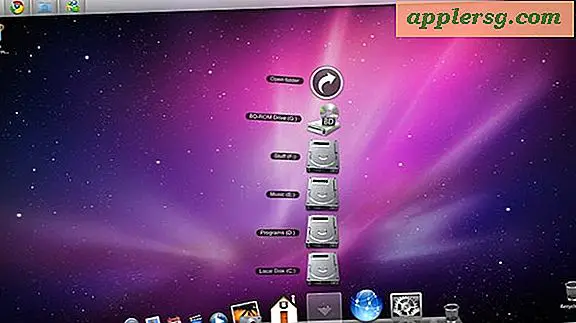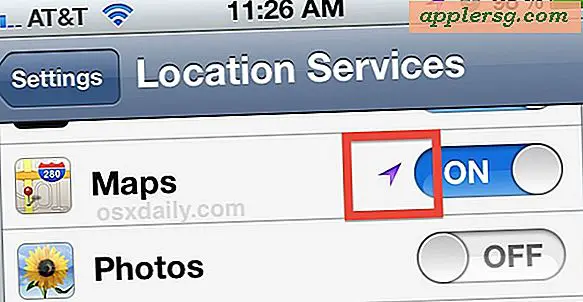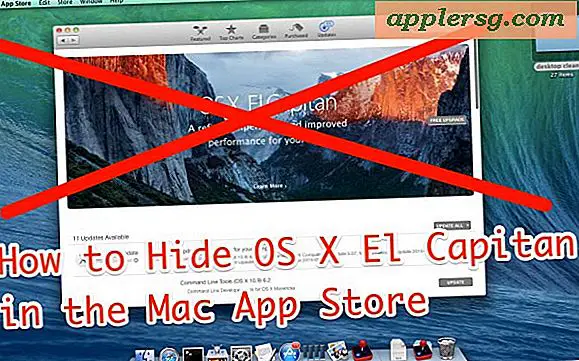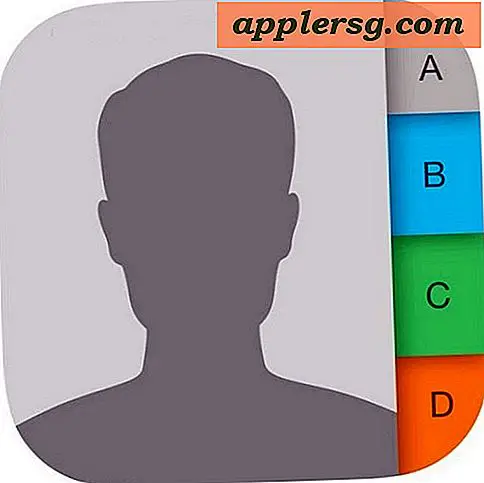Å fikse "Det er ikke tilkoblet kamera" Feil med et Mac FaceTime-kamera
Omtrent hver Mac kommer med et kamera som vender fremover i disse dager, vanligvis referert til som FaceTime-kameraet, og på eldre maskiner ble det kalt iSight. Nesten hele tiden fungerer dette kameraet feilfritt, og du får aldri problemer med det, men det kan komme en frustrerende feil fra tid til annen som gjør at mange brukere tror at de er et maskinvareproblem med kameraet. Manifesting som en svart skjerm med en kameramlogo som er krysset ut med teksten "Det er ikke tilkoblet kamera", kan feilmeldingen vises på tvers av en hvilken som helst Mac, enten det er en iMac eller en MacBook Air / Pro, og en hvilken som helst versjon av OS X fra Lion til Mavericks og OS X Yosemite, og med nesten alle apper som ønsker å bruke frontkameraet. Når Ma-kameraet ikke virker, kan skjermen se slik ut:

De fleste brukere som ser problemet, vil forsøke å bruke FaceTime-kameraet med en standard kombinert app som FaceTime video, Meldinger / iChat eller Photo Booth, men andre apps kan også rapportere feilen. Hvis du får feilmeldingen og meldingen, må du ikke anta at det er et maskinvareproblem som krever garantiservice, fordi du vanligvis kan løse problemet raskt med et lite triks.
Omstart av Mac-en vil fikse feilen "Ingen tilkoblet kamera"
Det er verdt å nevne at du ofte kan fikse feilen ved å bare starte Mac på nytt . Hvis du har tid til det, bare start på nytt, vil det nesten helt sikkert løse problemet.
Omstart er åpenbart ubeleilig, men siden det stopper hva du gjør, og det er egentlig ikke et alternativ hvis du prøver å holde en avtale med en tidskritisk videosamtale. Så hvis du ikke kan starte datamaskinen på nytt av en eller annen grunn, viser vi deg en annen måte å raskt fikse feilmeldingen på og få kameraet til å fungere igjen på Mac.
En rask løsning for Mac-kameraet som ikke fungerer
Heldigvis er det et annet triks som ser ut til å løse problemet umiddelbart ved hjelp av en kommandolinjestyrke, og krever ikke en omstart:
- Avslutt alle åpne apper som kan prøve å bruke FaceTime-kameraet
- Åpne Terminal, funnet i katalogen / Programmer / Verktøy i OS X
- Skriv inn følgende kommandostrenger nøyaktig, og trykk deretter på retur:
- Fortsatt på terminalen, utsted følgende kommando også:
- Skriv inn administratorpassordet når det blir forespurt, dette er påkrevd for å utføre en kommando med superuserrettigheter som prefixed av sudo
- Start på nytt den appen som forsøkte å bruke kameraet
sudo killall VDCAssistant
sudo killall AppleCameraAssistant
På dette punktet skal frontkameraet fungere igjen som om ingenting var noe galt med det.
For litt bakgrunn på hva som skjer: VDCAssistant-prosessen åpner når en app forsøker å bruke prosessen. Feilmeldingen "Feil ikke funnet" vises når VDCAssistant ikke lukkes riktig når en tidligere app brukte kameraet, slik at kameraet blir i bruk og blokkert av andre apper. Følgelig slår det ovennevnte trikset på Apple Forums den dårlige prosessen slik at den kan begynne frisk igjen med den nye appen. For de som ikke er tilbøyelige til å bruke Terminal, kan du også tvinge opp den fremmede VDCAssistant-oppgaven med Activity Monitor.
Hvis du vil snare de to kommandoene sammen i en enkelt linje for å fikse et ikke-responsivt Mac-kamera, kan du gjøre det slik:
sudo killall AppleCameraAssistant;sudo killall VDCAssistant
Igjen, trykk tilbake og skriv inn administratorpassordet når du blir bedt om det.

Dette er bare en av en rekke problemer jeg kjørte inn mens jeg lagde opp Mac-er og gaveteknisk støtte til slektninger, og selv om det er ganske enkelt å løse når du lærer hvordan, er det viktig å huske at den gjennomsnittlige personen bare har ingen anelse om hvor man skal vende for problemer som dette.
Til slutt er det verdt å nevne at du også kan utløse dette med vilje hvis du faktisk vil deaktivere det innebygde maskinvarekameraet på Mac-maskiner, noe som kan gjøres ved å flytte en systemkomponentfil som kreves av kameraet til et annet sted. Det trikset bryter i utgangspunktet kameraet som ikke finner det og kan ikke brukes, og mens det høres kanskje uønsket for de fleste brukere, kan noen systemadministratorer og de som er bekymret for personvern, synes det er verdt det.